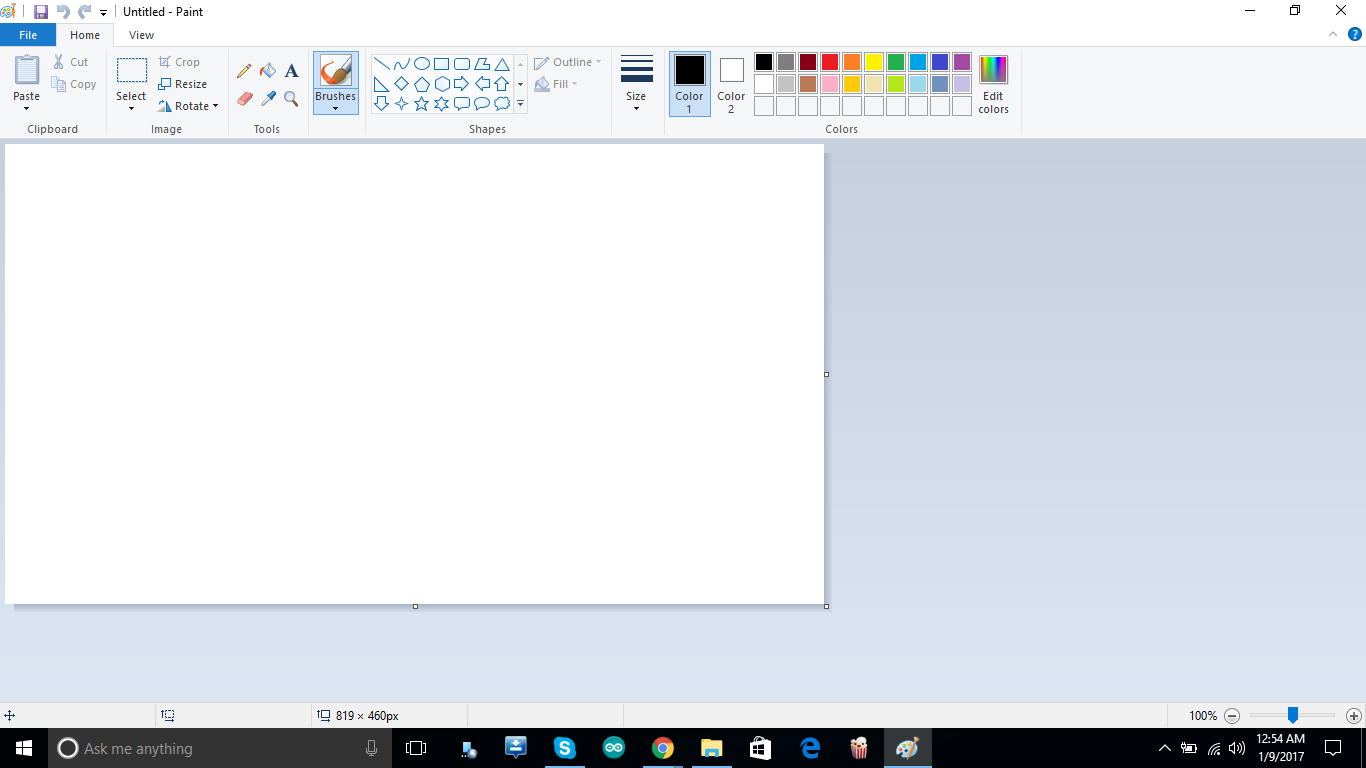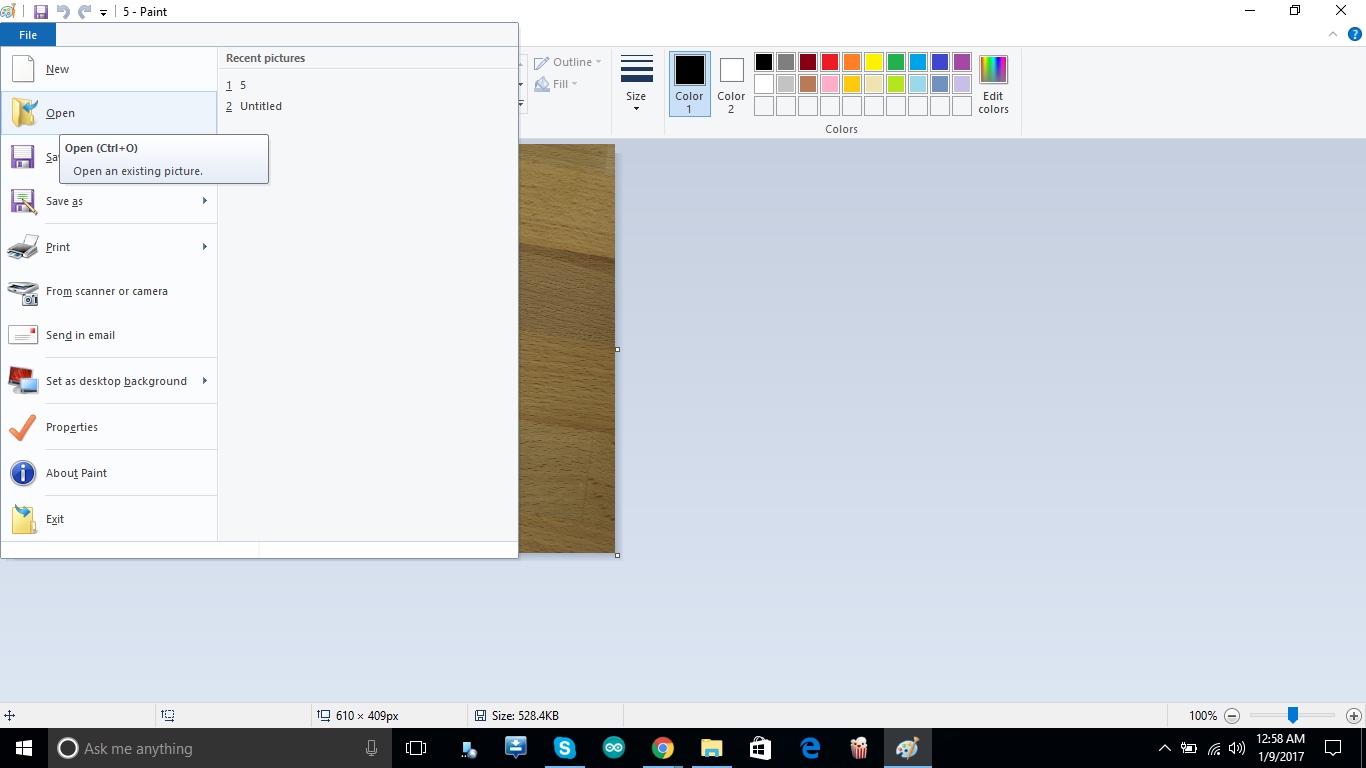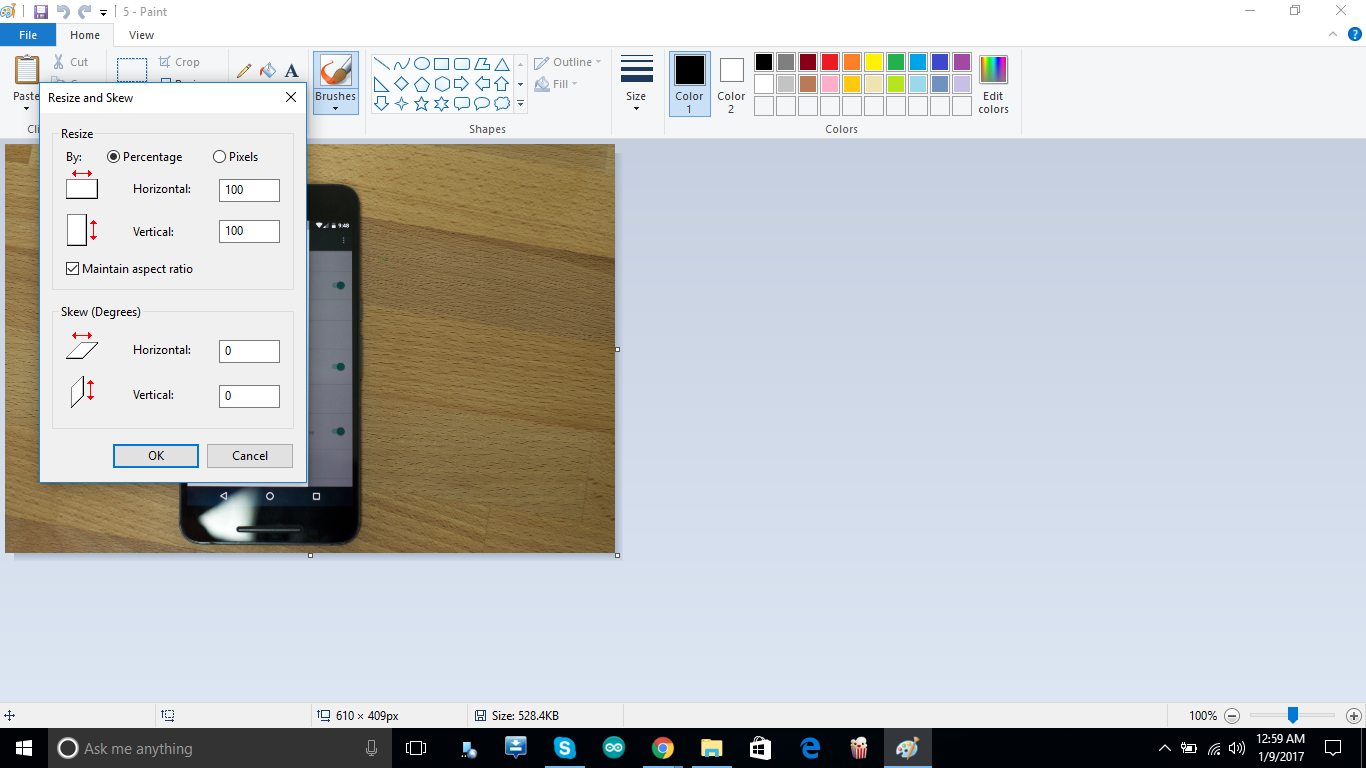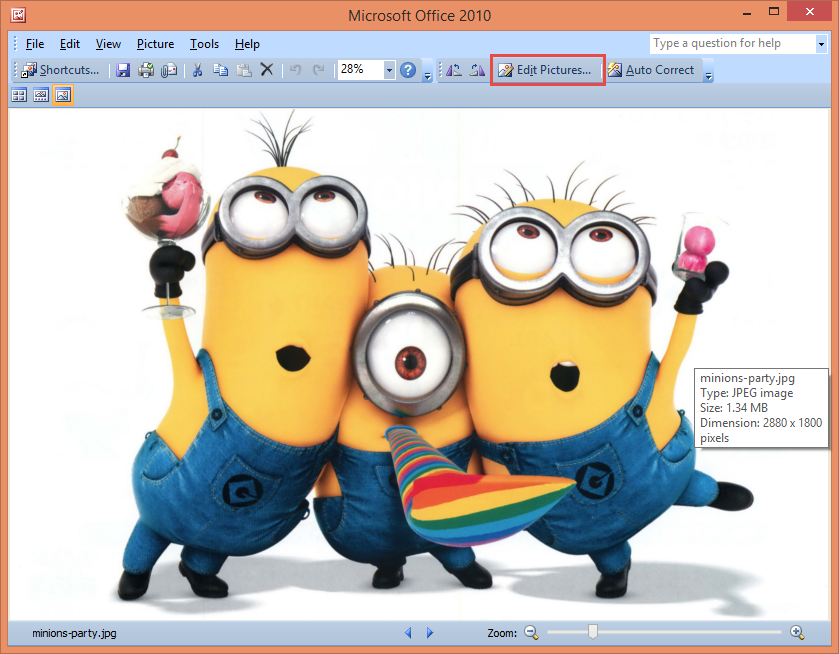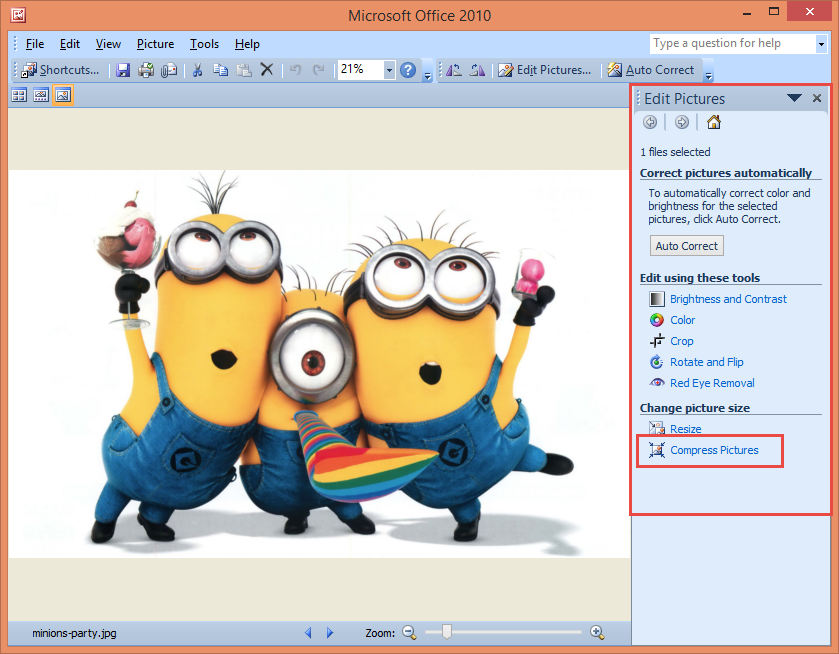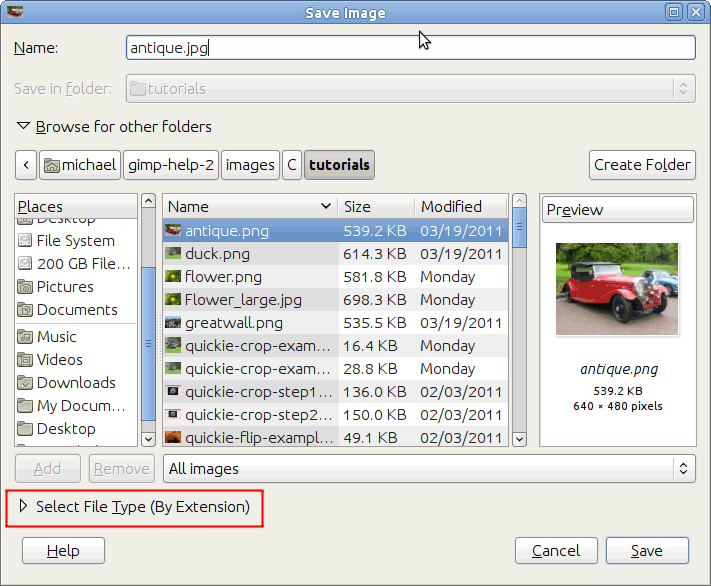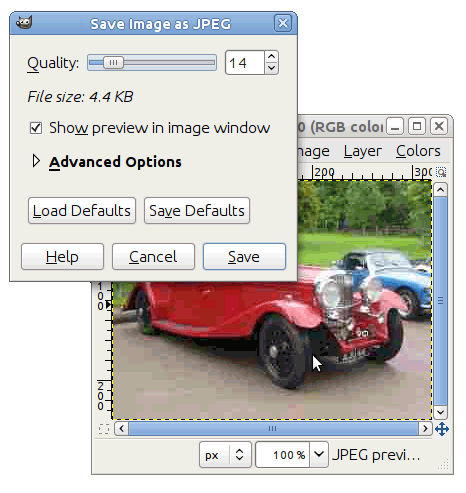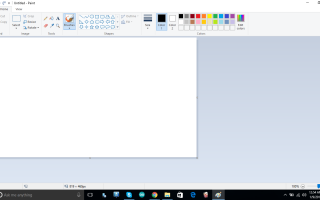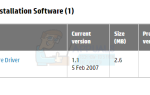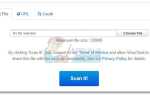Содержание
Снимки могут значительно увеличить размер ваших документов, место для хранения и даже могут привести к потере пропускной способности на вашем сайте. Фотографии с цифровых зеркальных фотокамер, мегапиксельных смартфонов и снимки экрана с устройств с высоким разрешением имеют самые большие размеры файлов. Большинству из нас нравится уменьшать размер изображений, хранящихся на наших телефонах и компьютерах, чтобы сэкономить место или разместить их в Интернете.
Чтобы уменьшить размер файла фотографии, вы можете применить сжатие, уменьшить разрешение изображения, обрезать или удалить ненужные метаданные. Сжатие изображения лучше всего достигается с использованием формата .jpeg, который имеет адаптивную схему сжатия, которая позволяет изменять на разных уровнях сжатия. Это руководство научит вас, как использовать приложения для редактирования фотографий или онлайн-инструменты, чтобы уменьшить размер любой фотографии.
Способ 1. Использование Microsoft Paint
- Запустите Windows Paint на вашем ПК, набрав «paint» в меню «Пуск», а затем нажмите клавишу «Ввод» или нажмите клавиши Windows + R, введите «mspaint» и нажмите клавишу «Ввод».

- Нажмите на Файл> Открыть а затем выберите фотографию, размер которой вы хотите уменьшить.

- На вкладке «Домой» нажмите кнопку «Изменить размер». Установите флажок «Сохранить соотношение сторон». Это сохраняет исходные пропорции высоты и длины изображения.
- Выберите «Процент» или «Пиксели» и укажите значение для горизонтальной и вертикальной сторон изображения. Например, если вы настраиваете с помощью параметра «Процент», а исходный размер изображения равен 1024 × 768, при вводе «50» в горизонтальном поле ввода изображение будет уменьшено вдвое.

- Нажмите OK, сохраните файл и выйдите из Paint.
Способ 2: использование Microsoft Office Picture Manager
Вы также можете использовать Microsoft Office Picture Manager, чтобы уменьшить размер фотографии. При использовании этого метода на вашем компьютере должен быть установлен Microsoft Office 2007 или 2010.
- Щелкните правой кнопкой мыши на изображение, которое вы хотите сжать и перейдите к Открыть с > Microsoft Office Picture Manager.
- Как только изображение откроется, нажмите Сжать картинки.

- На панели «Редактировать изображения» выберите Сжать картинки.

- Далее вам будут представлены четыре варианта сжатия, выберите любой из следующих:
- документы сжать ваши фотографии для вставки в документ
- интернет страницы сжать ваши фотографии для Интернета
- Сообщения электронной почты сжать ваши фотографии для электронной почты
- Не сжимайте — Выберите этот вариант, если вы не хотите сжимать фотографию.

- Нажмите на значок Сохранить и выйдите из приложения.

Способ 3: использование compressjpeg.com
Существует множество других бесплатных веб-сервисов, таких как imageoptimizer.net, compressimage.toolur.com, compress.photos и т. Д., Которые могут бесплатно уменьшить размер ваших фотографий. В этом методе мы будем использовать Compress Jpeg.
- Перейти на http://compressjpeg.com/
- Выбрать ЗАГРУЗИТЬ ФАЙЛЫ и выберите файл (ы), которые вы хотите загрузить и сжать.
- Нажмите СКАЧАТЬ ВСЕ чтобы загрузить ваши новые сжатые изображения.
Нажатие на изображение покажет вам сравнение между старой и недавно сжатой фотографией.
Метод 4: Использование GIMP
GIMP — это многоплатформенное программное обеспечение для редактирования фотографий с открытым исходным кодом, которое вы можете использовать для уменьшения размера ваших больших фотографий без изменения размеров изображения. Имейте в виду, что чем меньше места занимает изображение, тем больше деталей из исходного изображения теряется. Старайтесь не сохранять слишком много раз, так как это приводит к еще большей деградации изображения.
- Загрузите и установите GIMP отсюда для вашей операционной системы.
- Нажмите на Файл> Открыть и выберите изображение, которое вы хотите сжать.
- Нажмите на Файл> Сохранить как и откроется диалоговое окно «Сохранить изображение» с именем файла, уже введенным в поле имени.

- Нажмите на Сохранить появится диалоговое окно JPEG с параметрами контроля качества. Уменьшите качество изображения, перетаскивая Качественный передвиньте ползунок влево, проверяя предварительный просмотр изображения, чтобы убедиться, что сжатие удовлетворительное.

- Нажмите на Сохранить.
Метод 5: Использование WhatsApp
WhatsApp имеет довольно приличный механизм сжатия изображений и может быть импровизирован для сжатия изображений.
- Прикрепите желаемое фото в любом чате и отправьте.
- Вы можете получить доступ к недавно сжатой фотографии с помощью файлового менеджера телефона или компьютера по адресу WhatsApp> Медиа> Изображения WhatsApp> Отправлено и скопируйте его в желаемое место назначения.